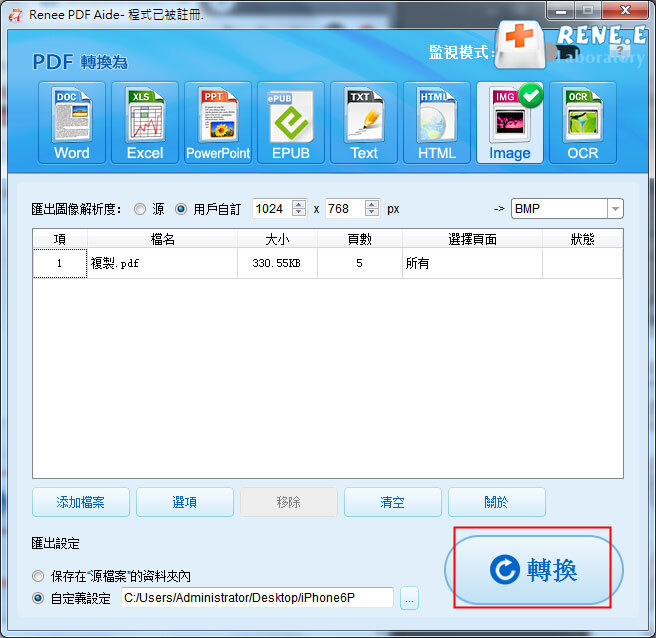2020-12-22 鐘雅婷 資深軟體經理
摘要
您是否在尋找將BMP轉PDF的方法?如果你有這方面的轉檔需求,這篇文章則非常適合您閱讀。通過這篇文章,您可以了解到三種不同的方法,幫助您快速地達到轉檔的目的。下面我們就一起學習一下如何將BMP檔案保存為PDF檔案吧。
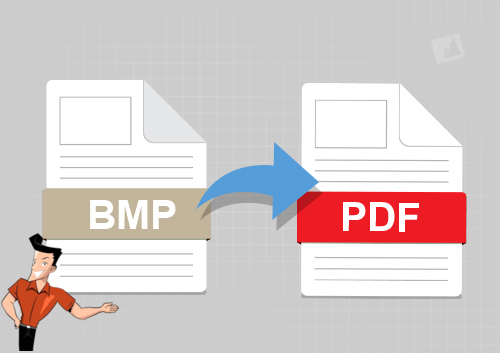
BMP是英文Bitmap(位圖)的簡寫,它是Windows作業系統中的標準影像檔案格式,能夠被多種Windows應用程式所支援。隨著Windows作業系統的流行與Windows應用程式的不斷開發,BMP位圖格式被廣泛應用。
這種格式的特點是包含的影像信息較豐富,幾乎不進行壓縮,但由此導致了它與生俱生來的缺點——佔用磁碟空間過大。所以,目前BMP在單機上比較流行。BMP位圖檔案預設的檔案副檔名是BMP或者bmp(有時它也會以.DIB或.RLE作為副檔名)。
既然BMP格式的檔案會佔用較大的記憶體空間,所以無論是傳輸或者儲存都存在諸多的不便,因此我們可以將BMP轉檔成其他格式。在所有的檔案格式當中,能夠同時具備易傳輸、易儲存的格式並不多,再加上需要在轉檔的過程中支援並保留源檔案的所有資訊,所以PDF格式是最優的選擇。下面將向大家介紹幾種能夠將BMP轉PDF的方法,希望對你有所幫助,趕快去學習一下具體如何操作吧。
FreeConvert.com作為一款免費的在線轉檔工具,其轉檔功能非常的強大。不但支援將BMP轉檔成包括PDF格式在內的十幾種檔案格式;還可支援轉換影片、音訊、圖片、圖書等格式,非常的便捷。另外,該軟體還支援批量上載並同時操作多個檔案,省去了多次重複操作的步驟。
跟大多數在線轉檔工具一致,使用Free convert.com工具的操作步驟也只需簡單幾步就能夠完成格式的轉換,下面我們看一下具體的操作步驟:
在瀏覽器裡打開該轉檔工具的在線轉換網址:https://www. freeconvert.com/to-pdf,選擇[CHOOSE FILES](選擇檔案)按鈕,將需要轉換成PDF格式檔案的BMP檔案上載到該頁面的伺服器當中。轉換檔案所需的時間會因為檔案的大小而異。轉換完成後,點選[DOWNLOAD](下載)按鈕,轉換完成的PDF檔案將以ZIP的存檔格式保存到本機,您可以直接在電腦上解壓縮並使用。
Wondershare PDFelement是一款多功能合一的PDF檔案編輯軟體。它不但能夠對PDF文本和圖形進行編輯、製作可填充的PDF表單、生成不同的PDF樣式、添加註釋等等;還可以對PDF檔案進行合併或拆分、擷取旋轉或裁剪、替換或刪除等操作。此外,該軟體還具備將BMP轉PDF的功能,在支援的作業系統方面,Wondershare PDFelement支援Windows 7/8/10/vista/XP。
使用Wondershare PDFelement軟體將BMP保存為PDF檔案,操作起來也很簡單,具體步驟如下:
執行軟體之後,在彈出的主功能功能表裡找到“Open File”(打開檔案)按鈕,將需要轉換格式的BMP檔案匯入到該軟體當中。匯入成功後,您可以對檔案進行內容的編輯,操作完成後,找到頂部功能表欄裡的“File”(檔案)-“Save As”(另存新檔)選項,並選擇PDF格式,即可完成格式的轉換。
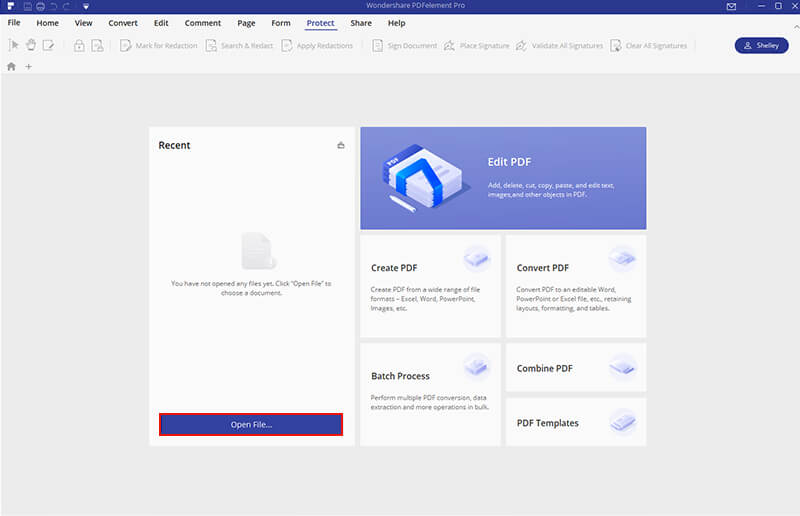
Free BMP to PDF Converter是一款專門用於將BMP轉PDF的軟體。作為一款輕量級的應用軟體,它的操作界面非常的簡潔。您可以直接通過拖拽的方式,將需要轉換的BMP檔案添加到該軟體中,當然也可以藉助功能表欄裡的添加按鈕去匯入檔案。此外,該軟體也支援同時處理多個檔案的轉換操作,您可以通過添加整個資料夾的方式將檔案批量匯入處理。由於該軟體只提供這一種格式的轉換,因此執行起來非常的快,非常適合有單獨轉檔需求的用戶使用。
使用Free BMP to PDF Converter軟體的具體操作步驟如下:
找到右側添加檔案/資料夾的小圖標(或將檔案直接拖拽進來),將需要轉檔的BMP檔案匯入到軟體當中。當所有檔案添加完成後,找到右下角“Convert”(轉換)按鈕即可執行轉檔的操作,等待下方進度條滾動完畢即為操作完成。
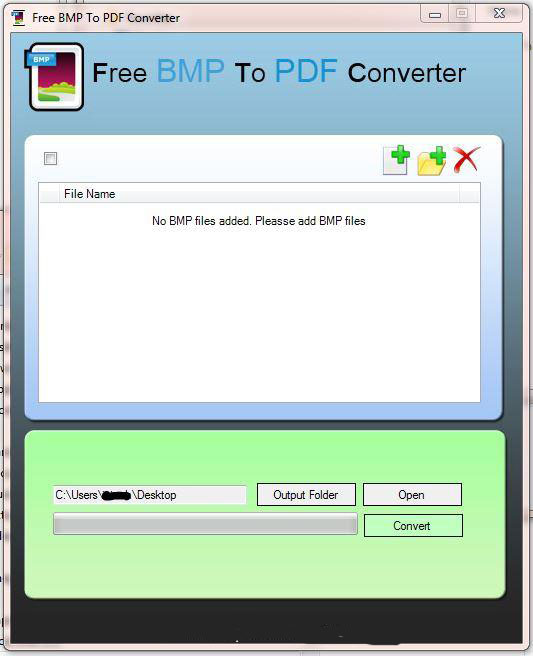
剛剛我們學習了三種能夠將BMP轉PDF的方法,第一種借助在線轉檔工具的方法雖然簡單直接,但是會受到網路環境和檔案大小的影響,可能出現轉換失敗的問題;再加上檔案需要上載到網頁伺服器裡進行操作,所以存在檔案資訊洩露的安全隱患。
而後兩種方式不同之處在於,如果您只希望將BMP檔案轉換成PDF檔案,出於穩定且安全方面的考慮,建議選擇Free BMP to PDF Converter,該軟體不會佔用太多的電腦記憶體空間,且執行起來比直接在線操作穩定。倘若您還希望對轉換的檔案進行內容的編輯,則優先推薦大家使用wondershare PDFelement軟體。
PDF作為我們日常工作生活中常用的一種檔案格式,有時候會遇到需要將該格式的檔案轉換成其他常用格式檔案的情況,比如將PDF檔案轉換回BMP檔案。所以您不妨下載一款名為Renee PDF Aide的軟體,該軟體不但可以滿足您對PDF檔案的基本編輯需求;還可以達到將PDF檔案轉換成Word/Excel/TXT等常用格式檔案的目的,功能全面且操作方便。
Renee PDF Aide,是一款集PDF檔案編輯與轉檔為一體的多功能工具類軟體。該軟體集成先進的OCR(光學字符辨識)技術,可以將掃描所得的PDF檔案轉換為Word/Excel/PowerPoint/Image/HTML/TXT等常見格式檔案,您可以選擇將整個PDF檔案或PDF檔案中的指定頁面快速轉換成其他格式,其轉換速度可高達80頁/分鐘。該軟體操作簡單且功能多樣,不僅可以對PDF格式檔案的特定頁面進行優化編輯工作,比如修復損壞檔案、優化大檔案載入時長、實現多頁面檔案的分割、將多個指定頁面合成為一個PDF檔案、調整檔案的顯示角度等,還可以加密/解密PDF檔案、給專屬檔案添加多形式浮水印等。
此外,Renee PDF Aide軟體還支援英/法/德/意/西/葡/中/韓/日等多國語言文字的轉換,在OCR模式下,選擇對應的辨識語言,可大大提高字符辨識的正確率,轉換效率極高,即使是電腦初學者也能夠輕鬆搞定。
使用Renee PDF Aide軟體進行格式的轉換,操作步驟非常的簡單,具體流程如下:
步驟1:下載並打開Renee PDF Aide軟體,選擇[PDF轉檔]選項。
![打開Renee PDF Aide軟體,選擇[PDF轉檔]](https://net.reneelab.com/wp-content/uploads/sites/7/2020/04/PDF-Aide-OCR.png)
步驟2:進入操作頁面後,選擇頂部功能功能表欄裡的“Image”選項。然後通過“添加檔案”按鈕將需要轉換格式的檔案匯入到Renee PDF Aide軟體當中(或者直接將PDF檔案拖拽到檔案顯示框內)。之後在格式選項框裡選擇[BMP]格式(另外還支援JPG/PNG/GIF/TIFF格式)。您還可以對匯出圖片的解析度進行調整,該軟體為大家提供了“原始不變”和“自訂”兩種選擇。
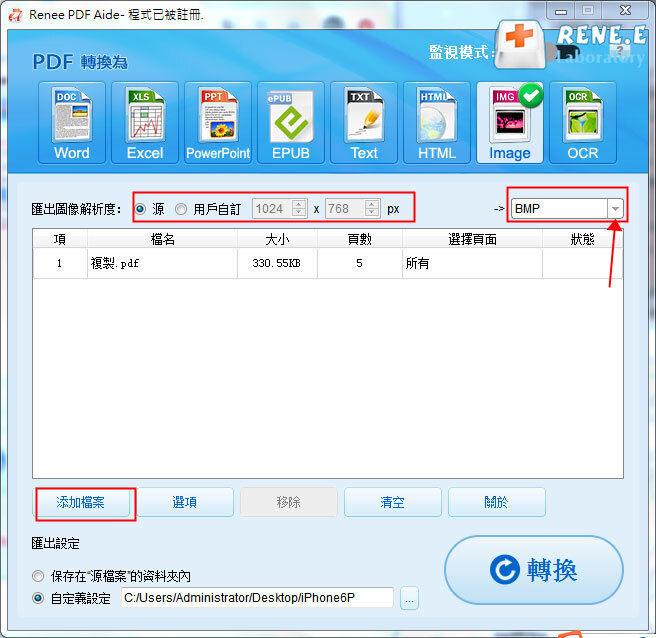
Tips此外,Renee PDF Aide軟體還針對PDF檔案內的圖片,增設了“從PDF檔案中擷取全部圖片”和“把PDF檔案的每個頁匯出為一個圖像”兩個選項,可以更好地協助您將PDF檔案整理成BMP檔案。只需在當前頁面裡點選[選項]按鈕,找到[Images]標籤欄即可進行設定,非常方便。
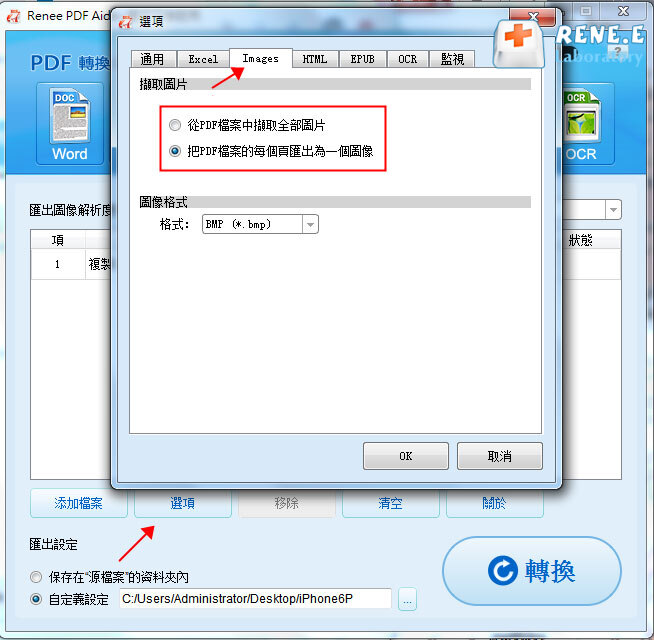
步驟3:操作完成後,點選右側的“轉換”按鈕,即可開始執行將PDF格式的檔案轉換成BMP格式檔案的命令,非常的方便快捷。